Windows 11 อาจอนุญาตให้คุณซ่อนวันที่และเวลาจากซิสเต็มเทรย์ในไม่ช้า
ผู้คลั่งไคล้ Windows ที่รู้จักกันดี @PhantomOfEarth ได้ค้นพบฟีเจอร์ที่กำลังดำเนินการใหม่ใน Windows 11 แหล่งข้อมูลใน Dev build ล่าสุดให้คำแนะนำว่า Microsoft อาจเพิ่มตัวเลือกเพื่อซ่อนวันที่และเวลาจากทาสก์บาร์ คุณลักษณะนี้ไม่ใช่ของใหม่ แต่หายไปเมื่อ Microsoft เปิดตัวทาสก์บาร์ใหม่ของ Windows 11
โฆษณา
ก่อนหน้านี้ใน Windows 10 คุณสามารถซ่อนนาฬิกาจากซิสเต็มเทรย์ได้ด้วยการคลิกเพียงไม่กี่ครั้ง มีตัวเลือกสำหรับสิ่งนั้นในแอปการตั้งค่า
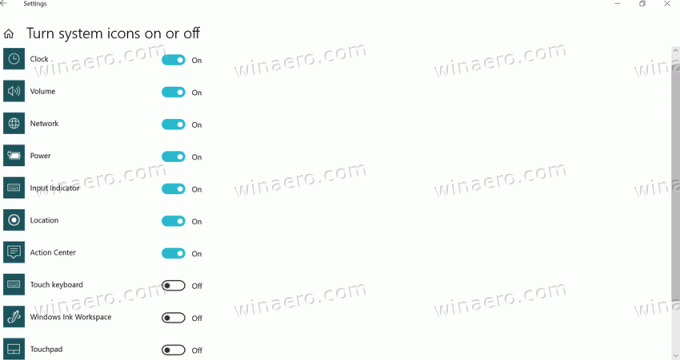
คุณสามารถค้นหาได้ในตัวเลือกแถบงานแบบคลาสสิกที่เปิดขึ้นพร้อมกับ คำสั่งเชลล์ แบบนี้: เปลือก explorer.exe{05d7b0f4-2121-4eff-bf6b-ed3f69b894d9}.
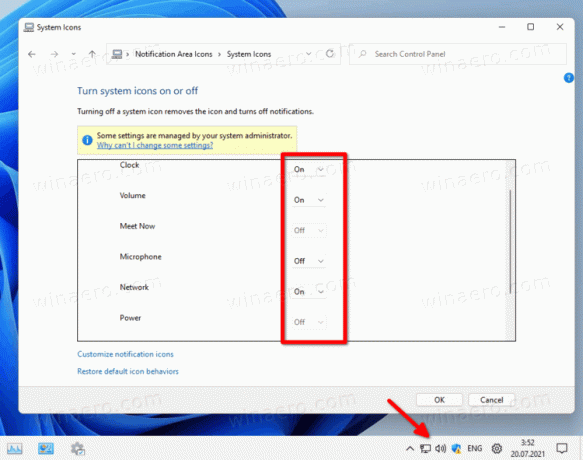
ใน Windows 11 ส่วนของเชลล์ที่ใช้ทาสก์บาร์ได้ถูกเขียนใหม่ อันที่จริง มันถูกยืมมาจากโครงการ Windows 10X ที่ยกเลิกไปแล้ว ข้อดีเกี่ยวกับแถบงานใหม่คือไม่มีส่วนประกอบและโค้ดแบบเดิมอีกต่อไป ซึ่งทำให้บั๊กน้อยลง ประหยัดพลังงาน และบำรุงรักษาง่ายสำหรับนักพัฒนา
แต่สิ่งที่แย่คือมันสูญเสียตัวเลือกการปรับแต่งที่ยอดเยี่ยมทั้งหมดไป คุณไม่สามารถอีกต่อไป เลื่อนไปทางซ้าย ขวา หรือขอบหน้าจอด้านบน
. ไม่รองรับแถบเครื่องมือแบบกำหนดเอง ไม่มีอะไรที่เป็นประโยชน์ในเมนูบริบท แม้แต่ตัวจัดการงาน ปรากฏตัวที่นั่นเมื่อเร็ว ๆ นี้.Microsoft จะคืนค่าฟังก์ชันที่ขาดหายไปสำหรับแถบงานอย่างช้าๆ ไม่ใช่แค่เมนูบริบทเท่านั้น แต่ยังเกี่ยวกับคุณลักษณะที่ถูกลบออกด้วย เมื่อไม่นานมานี้ความสามารถในการ แสดงวินาทีสำหรับนาฬิกา ได้กลับมาสร้างช่อง Dev มันเป็นด้วยซ้ำ เปิดใช้งานโดยค่าเริ่มต้น.
ซ่อนนาฬิกาในทาสก์บาร์ของ Windows 11
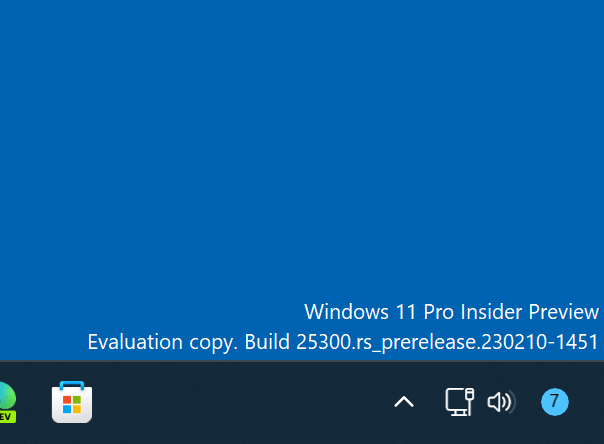
ตอนนี้ ถึงเวลาสำหรับตัวเลือกในการซ่อนหรือแสดงแอปเพล็ตเวลาและวันที่ ในไม่ช้า Microsoft จะคืนค่าตัวเลือกที่เหมาะสมในแอปการตั้งค่า แต่มีกรอบเวลาที่ทราบสำหรับสิ่งนั้น งานเพิ่งเริ่มต้น สิ่งที่ Windows 11 มีอยู่ในปัจจุบันมีเพียงสามสตริงในไฟล์ระบบและโค้ดบางส่วนที่ยังใช้งานไม่ได้
สตริง:
'ซ่อนนาฬิกาแถบงาน'
'ซ่อนเวลาและวันที่ในซิสเต็มเทรย์'
'เปิดใช้งานเพื่อซ่อนข้อมูลเวลาและวันที่ของคุณที่มุมของแถบงาน'— PhantomOcean3💙💛 (@PhantomOfEarth) 26 กุมภาพันธ์ 2566
ตัวเลือกเพิ่มเติมเป็นสิ่งที่ดีเสมอ พวกมันช่วยให้คุณปรับแต่งเกรนละเอียดของระบบปฏิบัติการได้ตามความต้องการของคุณ หากคุณเคยซ่อนนาฬิกาจากถาด ในที่สุด Windows 11 เวอร์ชัน 22H3 ก็จะอนุญาตให้ทำเช่นเดียวกัน
ขอบคุณมากที่ @แฟนทอมออฟเอิร์ธ.
หากคุณชอบบทความนี้ โปรดแบ่งปันโดยใช้ปุ่มด้านล่าง จะไม่ใช้เวลามากจากคุณ แต่จะช่วยให้เราเติบโต ขอบคุณสำหรับการสนับสนุน!
โฆษณา
